win10以太网默认网关不可用怎么办 window10默认网关不可用怎样解决
更新时间:2023-03-22 10:43:10作者:xiaoliu
在电脑上,我们都会遇到一些问题,最近有win10用户遇到了以太网的默认网关不可用,也导致了电脑无法上网,出现这种问题可能是地址错误导致,那么window10默认网关不可用怎样解决呢,下面小编给大家分享win10默认网关不可用的解决方法。
解决方法:
1、我们在Windows10系统桌面,右键点击屏幕左下角的开始按钮,在弹出菜单中选择“设置”的菜单项。
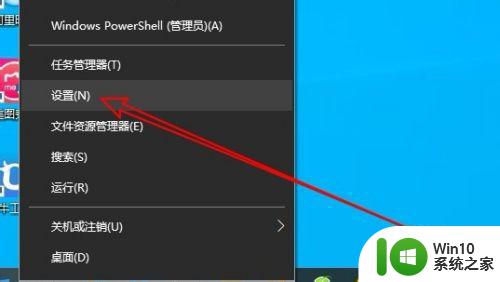
2、接下来就会打开Windows10的设置窗口,点击窗口中的“网络和Internet”的图标。

3、接下来在打开的网络窗口中点击左侧边栏的“以太网”菜单项,点击右侧的“更改适配器选项”的快捷链接。
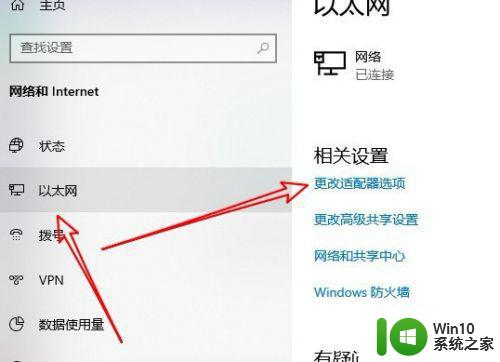
4、接着在打开的网卡窗口中,右键点击以太网图标,在弹出菜单中选择“属性”菜单项。
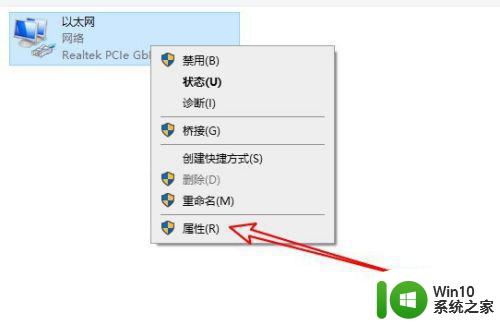
5、接下来在打开的属性窗口中,我们选择“Internet协议版本4”的菜单项,然后点击右下角的“属性”按钮。
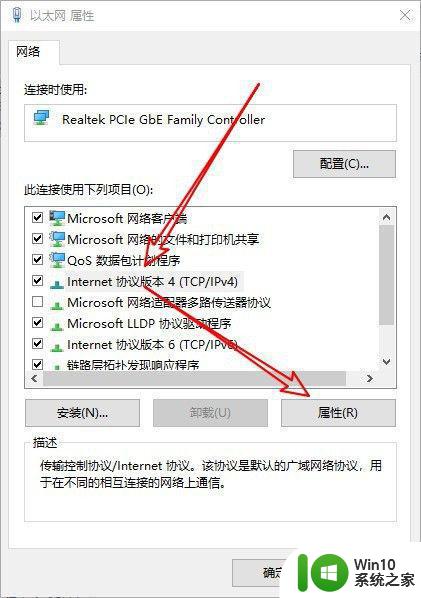
6、在打开的Internet协议版本的属性窗口中选择“自动获得IP地址”与“自动获得DNS服务器址”的选项,最后点击确定按钮。
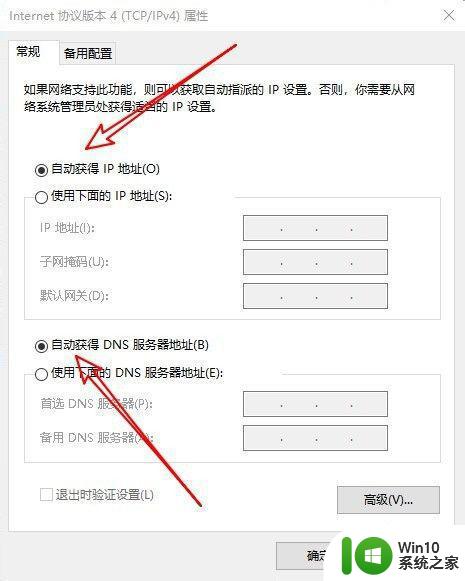
以上就是win10默认网关不可用的解决方法,出现了同样的问题,可以按上面的方法来进行解决。
win10以太网默认网关不可用怎么办 window10默认网关不可用怎样解决相关教程
- win10校园网默认网关不可用解决方法 win10校园网默认网关不可用怎么办
- win10校园网显示默认网关不可用怎么办 win10校园网默认网关不可用的解决方法
- win10默认网关不可用没有有效的ip地址怎么办 Win10网络连接出现“默认网关不可用”错误怎么解决
- win10系统网络诊断提示“默认网关不可用”怎么修复 如何解决win10系统网络诊断提示“默认网关不可用”的问题
- win10网络默认网关不可用的解决办法 win10提示默认网关不可用怎么修复
- win10电脑默认网关不可用怎么修复 win10笔记本默认网关不可用怎么解决
- win10频繁出现默认网关不可用解决方法 win10频繁默认网关不可用怎么办
- win10默认网关不可用频繁掉线怎么解决 win10默认网关不可用频繁掉线解决方法
- windows10默认网关不可用解决方法 win10总是默认网关不可用怎么办
- win10怎样修改默认网关 win10修改默认网关的步骤
- win10台式机默认网关不可用总掉线解决方法 win10台式机网络连接频繁掉线怎么办
- 网易云音乐不能设置win10默认应用播放器怎么办 网易云音乐win10默认播放器设置方法
- 蜘蛛侠:暗影之网win10无法运行解决方法 蜘蛛侠暗影之网win10闪退解决方法
- win10玩只狼:影逝二度游戏卡顿什么原因 win10玩只狼:影逝二度游戏卡顿的处理方法 win10只狼影逝二度游戏卡顿解决方法
- 《极品飞车13:变速》win10无法启动解决方法 极品飞车13变速win10闪退解决方法
- win10桌面图标设置没有权限访问如何处理 Win10桌面图标权限访问被拒绝怎么办
win10系统教程推荐
- 1 蜘蛛侠:暗影之网win10无法运行解决方法 蜘蛛侠暗影之网win10闪退解决方法
- 2 win10桌面图标设置没有权限访问如何处理 Win10桌面图标权限访问被拒绝怎么办
- 3 win10关闭个人信息收集的最佳方法 如何在win10中关闭个人信息收集
- 4 英雄联盟win10无法初始化图像设备怎么办 英雄联盟win10启动黑屏怎么解决
- 5 win10需要来自system权限才能删除解决方法 Win10删除文件需要管理员权限解决方法
- 6 win10电脑查看激活密码的快捷方法 win10电脑激活密码查看方法
- 7 win10平板模式怎么切换电脑模式快捷键 win10平板模式如何切换至电脑模式
- 8 win10 usb无法识别鼠标无法操作如何修复 Win10 USB接口无法识别鼠标怎么办
- 9 笔记本电脑win10更新后开机黑屏很久才有画面如何修复 win10更新后笔记本电脑开机黑屏怎么办
- 10 电脑w10设备管理器里没有蓝牙怎么办 电脑w10蓝牙设备管理器找不到
win10系统推荐
- 1 索尼笔记本ghost win10 64位原版正式版v2023.12
- 2 系统之家ghost win10 64位u盘家庭版v2023.12
- 3 电脑公司ghost win10 64位官方破解版v2023.12
- 4 系统之家windows10 64位原版安装版v2023.12
- 5 深度技术ghost win10 64位极速稳定版v2023.12
- 6 雨林木风ghost win10 64位专业旗舰版v2023.12
- 7 电脑公司ghost win10 32位正式装机版v2023.12
- 8 系统之家ghost win10 64位专业版原版下载v2023.12
- 9 深度技术ghost win10 32位最新旗舰版v2023.11
- 10 深度技术ghost win10 64位官方免激活版v2023.11